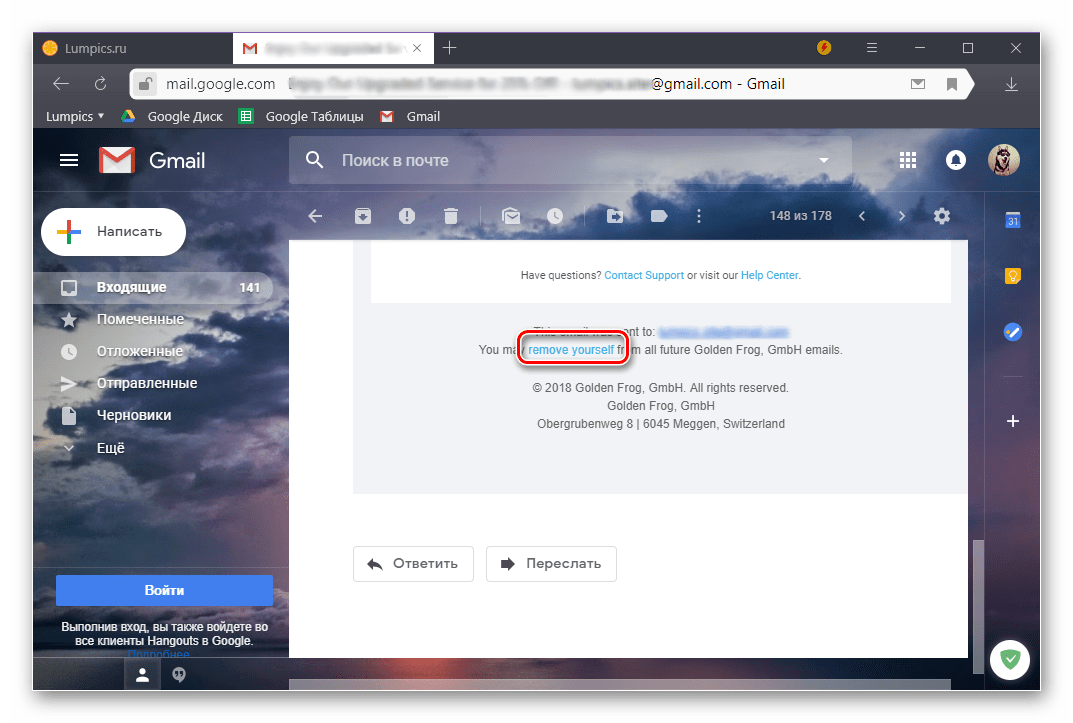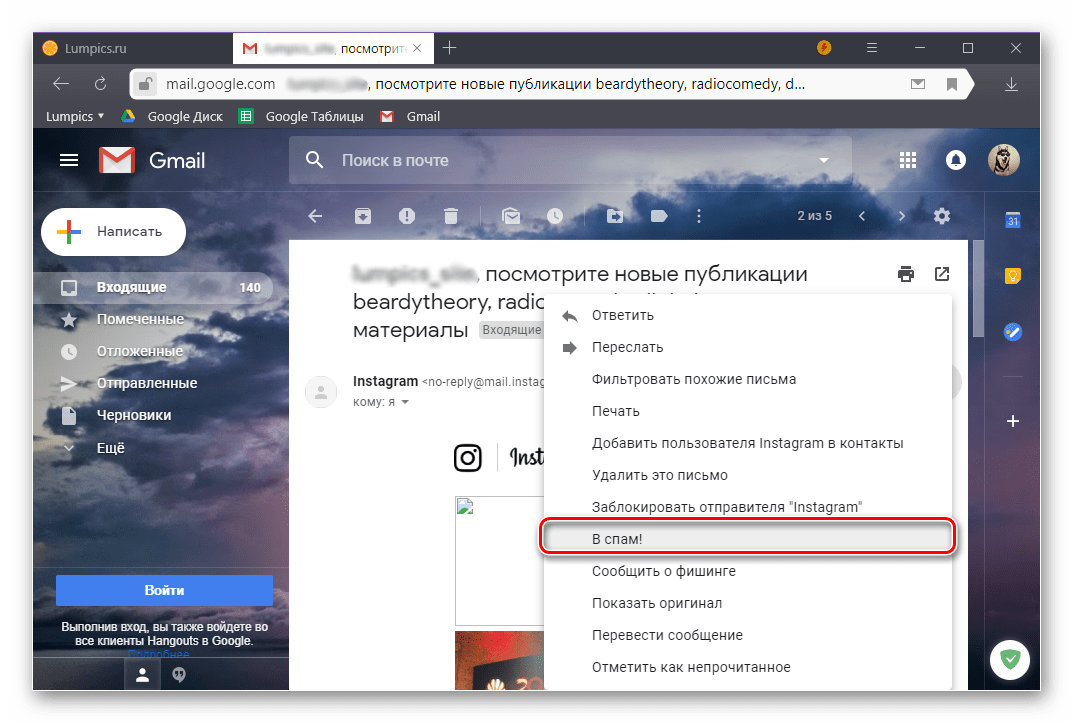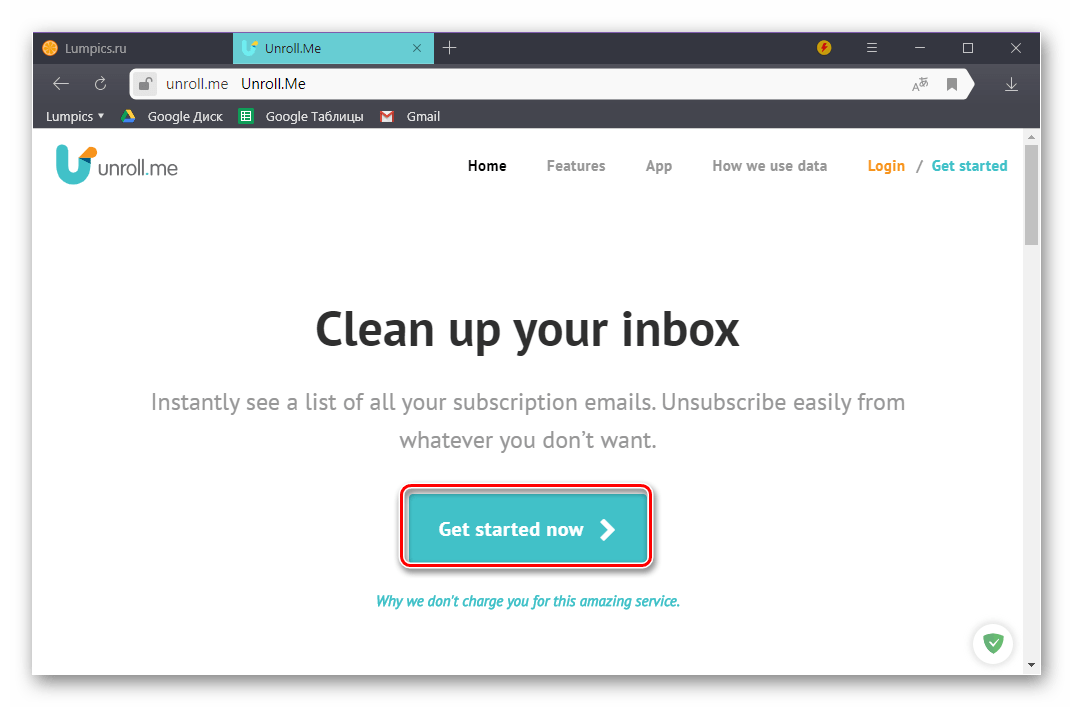Как подписаться на рассылку
Как правило, такие сообщения приходят потому, что пользователь сам изъявил желание их получать. Происходит это так: вы попадете на сайт с интересной информацией и на нем есть форма подписки. Например, такая:
Сайт обещает, что будет присылать новые материалы прямо вам на почту.
Затем адрес ящика добавляется в список подписчиков сайта. И когда выйдет новый материал, он отравится по всем адресам из этого списка, в том числе и на вашу почту.
Бывает и по-другому. Например, на сайте предлагают бесплатно выслать книгу или видеокурс. Вы указываете свой ящик и действительно получаете обещанный подарок. Но вместе с тем ваш адрес попадает в список подписчиков сайта.
Как отписаться от рассылки сайта
Как удалить подписки? Самый простой способ – это использование ссылок на сайты, от которых приходят сообщения на почту. Для отписки вам нужно только в своей электронной почте отметить те сервисы, уведомления от которых для вас больше неактуальны.
После того как вы выбрали ресурс, присылающий ненужные сообщения, кликните на него, открыв письмо – вы увидите ссылку внизу письма.
У некоторых сайтов такая ссылка есть вначале письма:
Перед вами откроется окно, в котором подтверждаем выбор отмены подписки:
Нажмите необходимую кнопку и подтвердите свое действие, после чего вы либо отменяете свою подписку, либо удаляете свой аккаунт из базы данных конкретного ресурса.
Если спрашивают причину отписки, то укажите один из вариантов после чего кликните по кнопке для подтверждения:
Теперь вы знаете, как убрать подписку с сайта, если вам это уже не актуально получать письма с него.
Отписка от Subscribe
Многие пользователи подписаны на уведомления от сервиса Сабскрайб. Это сайт, где могут вести активность только зарегистрированные и авторизованные лица. Как можно навсегда избавиться от подписок на этот сервис? Для начала вам необходимо зайти на него (пройти процесс авторизации). Далее кликните на аватар профиля и в меню выберите «Общие настройки». После перехода туда, кликните на ссылку «Настройка подписки» и нажмите «Отписаться» возле тех уведомлений, которые вас больше не интересуют:
Вот и все – теперь вы отписаны от писем на вашу электронную почту от указанного ресурса. Благодаря такому простому действию вы можете прекратить поступление уведомлений на любые электронные ящики. Это касается как Яндекса или Гугла, так и Мэйл.ру.
Отказ от уведомлений RSS
Многие блогеры и сайтовладельцы используют уведомления RSS для оповещения посетителей о новых роликах, публикациях или других материалах. Такие сообщения приходят на почту вне зависимости от того, на каком сайте у вас имеется электронный почтовый ящик. Если вам интересно, как отписаться от рассылки RSS на почту Майл или Яндекс, то следующие советы вам будут полезными.
Для начала вам необходимо открыть в своем почтовом ящике ссылку на сервис, от писем которого вы хотите отписаться. В письме, пришедшем на имейл, найдите ссылку unsubscribe now:
Откроется страница, где подтверждаем свой отказ:
Нажмите на кнопку Unscribe Now – отписаться сейчас, и подтвердите свое действие. Вот и все – пару кликов, и вы больше не будете получать уведомления от выбранного вами канала RSS рассылки.
Теперь переходим непосредственно к тому, как заблокировать адресата в почте Яндекс, Мэйл, Гугл и т. д.
Что такое спам
Часто случается, что пользователь никуда не подписывался, а рассылки ему все равно приходят. Обычно это разного рода реклама и мошеннические предложения. Такие письма называются спам.
Ящик может попасть в базу спамеров, если он был опубликован где-то в интернете. В социальной сети, на сайте поиска работы, на странице объявлений или в других общедоступных местах.
Кроме того спамеры собирают адреса еще и методом перебора. Запускают программу, которая автоматически генерирует названия ящиков из случайных букв и цифр.
Потом программа отправляет по этим адресам пробное сообщение. Если оно доходит, ящик заносится в спам-базу.
Шаг 3: Найдите ссылку для отписки
Когда вы откроете письмо от рассылки в своем почтовом ящике Gmail, вам нужно будет найти ссылку для отписки от рассылки. Чтобы это сделать, следуйте инструкциям ниже:
Откройте письмо от рассылки в своем почтовом ящике Gmail.
Прокрутите письмо вниз до самого низа.
Обратите внимание на нижнюю часть письма, где обычно располагаются различные ссылки и кнопки.
Найдите ссылку с надписью «Отписаться» или с похожим текстом.
Обратите внимание, что местоположение ссылки для отписки может отличаться в зависимости от оформления письма и настроек рассылки. Если вы не можете найти ссылку для отписки, обратитесь к документации или свяжитесь с администратором рассылки, чтобы узнать, как отписаться от рассылки
Если вы не можете найти ссылку для отписки, обратитесь к документации или свяжитесь с администратором рассылки, чтобы узнать, как отписаться от рассылки.
Если вы нашли ссылку для отписки, нажмите на нее, чтобы отказаться от дальнейших рассылок от данного отправителя.
🙈Зачем отписываться от рассылок, а не помещать их в спам?
Ранее мы с вами рассматривали сортировку и фильтрацию электронных писем, многое там могло пойти сразу в спам, когда это была откровенная реклама различных сомнительных услуг и товаром, но в случае с легитимными подписками с нормальных сайтов и сервисов такой метод не правильный, так как они не виноваты , что вам уже может не требоваться новостная рассылка, и не заслуживают понижения рейтинга в глазах почтовой системы. Плюс можете быть ситуация, что вы потом захотите возобновить подписку и какую-то часть писем пропустите, если у вас будут действовать прежние правили фильтрации или удаления почтовых писем.
Самые частые рассылки от которых люди отписываются со временем, это:
- вайлдберриз
- озон
- лента
- рассылки займов
- от рассылок мтс
- сбермегамаркета
- госуслуги
Искать открытые записи
Теперь пришло время запустить это приложение, чтобы оно искало открытые записи, а вместе с ними и подписки, на которые мы подписаны. Изображение, которое он возвращает и которое вы можете видеть ниже, показывает общее количество открытых регистраций или, что то же самое, наших подписок, показывая нам первые три.
Лучшее в этом приложении не только то, что оно показывает вам записи, но и то, что оно позволяет нам отписаться от них без особых усилий. или сохраните их, например, чтобы иметь возможность отслеживать их и точно знать, действительно ли они вас интересуют, или также знать, как часто вы получаете электронные письма с этой записью.
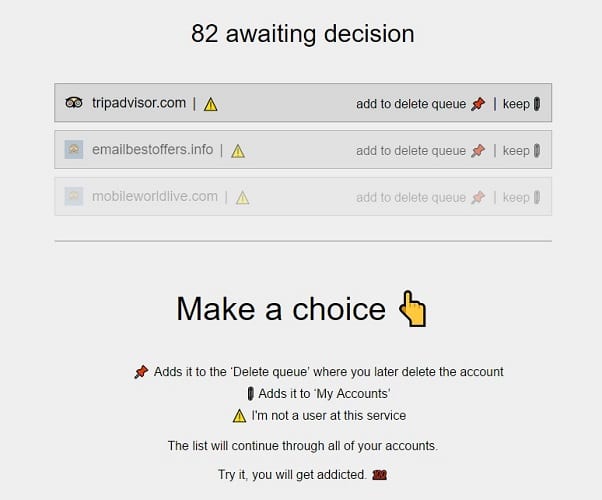
Как отписаться от рассылки на почту или запретить присылать письма на мой e-mail

Здравствуйте! В этой статье я расскажу об одном, но очень эффективном способе борьбы с надоевшими письмами в вашей почте! Бывало ли у вас такое, что ваш почтовый ящик просто завален всяким Входящим хламом?
Я думаю, у всех такое бывало и каждый, удаляя ненужные письма, хотел бы их больше не видеть. Очень часто приходят спам письма (и не только спам) от всяких Купонных сайтов, от авторов всяких курсов, которые наварят что-то продать, а также письма приходят от тех, на кого я не подписан.
Чтобы избавиться от рассылок, от которых отписаться не удается, мы будем использовать фильтр! Покажу на примере двух почтовых клиентов — Яндекс и Майл. Для отписки от рассылок на gmail (Google почта) читайте статью: Как отписаться от рассылки на почту gmail.
1. Фильтр на Яндекс почте.
Шаг № 1: Заходим на почту и выбираем — Настроить:
Как видно с картинки — это едва заметная тусклая надпись (ссылка).
Шаг № 2: Выбираем раздел: Правила обработки почты.
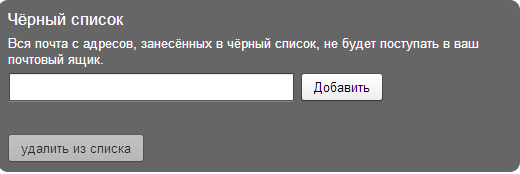
Теперь давайте сделаем что-то подобное на другом почтовом клиенте.
2. Фильтр на Майл почте.
Шаг № 1: Заходим на почту и нажимаем на: Настроить папки (как показано на картинке ниже):
Шаг № 2: Заходим в раздел — Фильтры и пересылка:
Шаг № 3: Нажимает — Добавить фильтр:
И настраиваем его как показано на картинке:
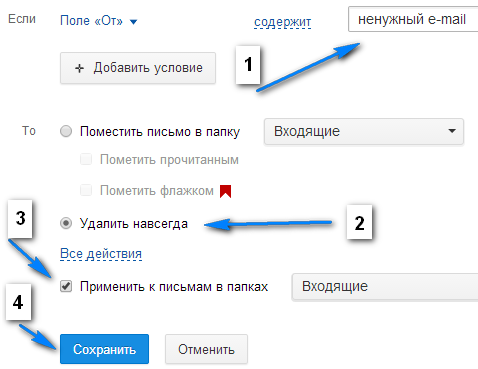
Цифрами (от 1 до 4) я выделил основные поля.
- — здесь пишем тот e-mail, от которого вы больше не хотите получать письма.
- — Помечаем — удалить навсегда.
- — Ставим галочку напротив применения к письмам — входящие.
- — Сохраняем.
Все, больше вас не будут беспокоить надоедливые рассылки спама, рекламы и прочей ненужной информации, которая отнимает у вас время. На этом все, желаю вам удачи, до новых встреч!
голоса
Рейтинг статьи
Удалите спам-письма
Вы также можете очистить папку «спам» или «мусор» от всех собранных там писем. Всегда хорошо поддерживать свою электронную почту в чистоте и без мусора, который загромождает даже папки со спамом. Вот как вы можете избавиться от него:
Gmail:
- Откройте свой Gmail и перейдите в Спам на боковой панели.
- Если хотите удалить сразу все спам-письма, нажмите Удалить все письма со спамом.
- Если вы хотите сделать это выборочно, нажмите на нужное вам сообщение и выберите Удалить навсегда.
Yahoo! Почта:
- Откройте свою Yahoo! Почту и перейдите в Спам на боковой панели.
- Выберите электронные письма, которые хотите удалить, и нажмите Удалить наверху.
Microsoft Outlook:
- Откройте Microsoft Outlook и перейдите в Спам на боковой панели.
- Затем нажмите Очистить папку чтобы удалить все спам-сообщения.
Apple Mail:
- Откройте свою почту Apple и перейдите в Спам на боковой панели.
- Выберите электронные письма, которые хотите удалить, и нажмите на значок Мусорная корзина сверху.
Как отписаться от рассылки и заблокировать назойливого пользователя на почту gmail
Доброго времени суток читатели! Наверное, каждый из нас проводил много неприятных минут и часов расчищая свои электронные ящики от спама и всевозможных рекламных уведомлений. Дико раздражает неправда ли?

Чуть ниже расположен простой рецепт как отписаться от рассылки на почту gmail.
Почему стоит выбрать сервис gmail?
Сегодня полно всевозможных почтовых интернет-служб, регистрация на которых доступна любому
Почему стоит обратить внимание именно на сервис Google? Основные три преимущества этой службы быстрых сообщений:. 1
Огромное количество места (около 15 ГБ). Из-за этого можно вообще никогда не удалять спам и старые письма
1. Огромное количество места (около 15 ГБ). Из-за этого можно вообще никогда не удалять спам и старые письма.
2. Один аккаунт для всех сервисов без создания многочисленных аккаунтов с разными паролями.
3. Безопасность систем, благодаря которой вас точно не взломают. Многие предпочитают иметь почту на сервисах Mail, но Google – это передовые сервисы интернет-пространства и знак современности.
Как навсегда избавится от спама?
Очень часто приходится монотонно удалять и отправлять в спам множество сообщений с предложениями о скидках или акциях, или рекламой каких-либо курсов и ресурсов (тут все зависит в какие темные уголки Интернета вы забредаете).
Существует два вида бесполезных сообщений: от конкретного пользователя и автоматические информационные письма. Избавится от писем пользователя вы сможете очень быстро, посмотрев этот ролик, где все очень точно показано.
Если же вам надо прекратить автоматическую рассылку, то это предусмотрели создатели gmail. Вверху письма, рядом с адресом отправителя есть кнопка «Отказаться от рассылки», как это показано на картинке снизу.

Таким образом, вы в один клик избавите себя от многочисленных и бесполезных писем, которые забирают ваше время.
Если же вы имеете почтовый ящик на Yandex, то можете воспользоваться моими советами, где я весьма доступно разъясняю процесс удаления своего адреса из рассылки за короткое время, даже, если это спам.
Спам как грипп — неприятно, но не навсегда. Избавится от него при желании, в отличии от гриппа можно за пару минут. Для этого почаще нажимайте на кнопку «СПАМ».
Анекдот. От назойливого знакомства можно избавиться.
— Девушка, я хожу за вами второй день, чтобы познакомиться!
Как отписаться от рассылок
Сейчас я покажу, как отписаться от рассылок на почту Яндекс, Майл и Gmail. Речь пойдет о хороших рассылках — таких, на которые вы подписывались добровольно. Отключить их можно одним из двух способов.
Способ 1: через ссылку в письме
Как правило, от каждой нормальной рассылки можно легко отписаться. Для этого во всех письмах есть ссылка для ее отмены. Обычно она находится внизу и написана мелким шрифтом.
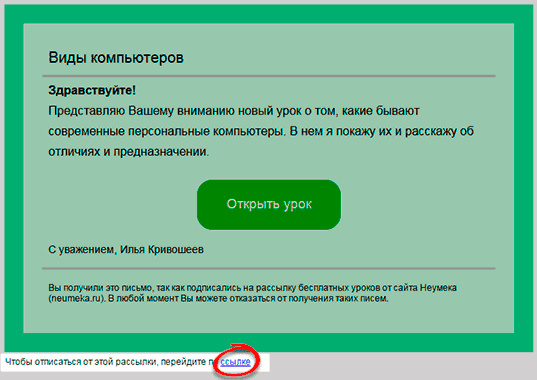
Нажав на эту ссылку, в новой вкладке откроется страница отписки. Подтверждаем удаление адреса из базы и всё – он убирается. Больше такие сообщения приходить не будут.
Способ 2: через кнопку в почте
В почте Яндекс, Майл и Gmail можно отписаться от рассылок через специальную кнопку. Для этого откройте письмо и в верхней части нажмите на кнопку отписки.
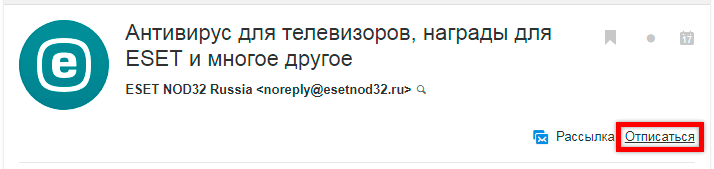


Как заблокировать нежелательные групповые сообщения.
Ваш электронный адрес, как владельца малого бизнеса, может легко оказаться в списке рассылок, которые вы не хотите получать. К счастью, в большинстве стран существуют законы, обязывающие отправителей предоставить получателям возможность отказаться от получения рассылки. Чтобы узнать больше о законах, касающихся электронной почты, изучите тенденцию 4 ниже:
Маркетинговые электронные сообщения 10 тенденций маркетинговых электронных сообщений в 2016: как сделать, чтобы ваша стратегия работала Laura Spencer
Шаг 1. Ищем подписки с помощью поиска
Иногда бывает тяжело найти сообщения подписки. Это потому, что они могут затеряться в разных папках и ярлыках. Вы можете воспользоваться функцией поиска Gmail для того, чтобы найти все сообщения с ссылкой «отписаться».
Откройте папку входящих сообщений, и введите «отписаться» в окне поиска вверху экрана.
Введите «отписаться» в окне поиска Gmail, чтобы найти все сообщения подписки.
Кликните на иконку Поиск рядом с окном поиска (выглядит как лупа), чтобы начать поиск. Появиться список сообщений, содержащих ссылку отписки.
Щелкните на иконку поиска, чтобы найти сообщения подписки.
Теперь вы готовы отписаться от сообщений подписки.
Шаг 2. Как отписаться от сообщения
В Gmail есть несколько способов отменить подписку или рассылку.
- Воспользоваться ссылкой отписаться — вы можете прокрутить сообщение до конца и кликнуть на ссылку отписаться. (Это сработает и на других платформах электронной почты). Недостаток этого способа в том, что приходится прокручивать сообщения до конца, чтобы найти ссылку.
- Воспользоваться функцией Gmail отписаться — Gmail может определить если сообщение содержит ссылку отписаться. Ссылка отписаться отображается вверху сообщения в Gmail, рядом с именем отправителя.
Давайте рассмотрим каждый из данных методов.
Метод 1. Через ссылку отписаться.
В большинстве сообщений ссылка отписаться находиться внизу сообщения. Вот ссылка отписаться внизу сообщения рассылки, которые я получаю от Envato.
Щелкните на ссылку отписаться, чтобы прекратить подписку.
Кликните на ссылку отписаться, как только обнаружите ее, и следуйте инструкции.
Метод 2. Воспользоваться функцией Gmail отписаться
Gmail может обнаружить кнопку отписаться в нижней части сообщения. Когда это произойдет, Gmail отобразит ссылку отписаться в верхней части сообщения рядом с адресом отправителя. Вот как выглядит функция отписаться в Gmail.
Щелкните ссылку отписаться в Gmail.
Чтобы прекратить рассылку, щелкните на ссылку отписаться. Следуйте подсказкам для подтверждения вашего решения.
Так ли необходим DOI?
Наверняка вы уже убедились в пользе Double Opt-In. Вся наша практика, кейсы из которой описаны выше, показывает, что двойное подтверждение подписки не просто нужно, а необходимо.
DOI позволяет:
-
собирать только вовлеченных подписчиков;
-
соблюдать гигиену базы;
-
поддерживать репутацию домена на высоком уровне;
-
соответствовать GDPR.
Ну и последний аргумент – без двойного подтверждения подписки пользоваться системой eSputnik невозможно.
Нарушение принципа двойного подтверждения снижает эффективность емейл-маркетинга как инструмента продвижения вашего бизнеса. Так что напоследок хочется пожелать принимать взвешенные решения и внедрять именно те инструменты, которые доказали свою результативность!
Почему вы получаете нежелательные сообщения
По существу, есть два источника нежелательных сообщений:
- контакты, которых вы знаете (или знали)
- контакты, которых вы не знаете
Нежелаемые сообщения от знакомых вам людей приходят в том случае, когда вы покинули работу или проект. Очень часто ваш электронный адрес остается в списке рассылки работы или проекта. Например, даже после того, как я оставила корпоративную работу, я до сих пор получаю сообщения, относящиеся к той работе.
Я была очень удивлена, когда получила сообщение, приглашающее меня посетить фирменную выставку, через год после того, как я оставила работу. На самом деле, они не очень то и хотят, чтобы я посетила эту выставку, но я была на такой выставке год назад, когда я еще работа в компании. Мой электронный адрес все еще был в списке организаторов выставки.
Иногда, вы получаете нежелательные сообщения от совершенно незнакомых людей. Спамеры могут получит ваш электронный адрес несколькими способами. Вот несколько из них:
- Просто угадав — они могут использовать алгоритмы для генерации разнообразных адресов. Затем они отправляют сообщения на все генерированные адреса.
- Хакинг — порой безопасные списки, включающие адреса электронной мочты, могут быть украдены хакерами
- Купив — некоторые компании продают списки электронных адресов. Часто ваш адрес попадает в такой список, когда вы отвечаете на бесплатное предложение.
- Скрейпинг — спамеры используют технологии поиска электронных адресов, опубликованных в открытом доступе в интернете. И затем высылаю спам на найденный электронные адреса.
В Gmail уже имеются некоторые довольно сильные спам-фильтры. Кроме того, с помощью следующих методов вы еще больше уменьшите шансы на получение нежелательные сообщения.
Ну а что насчет кибертравли?
Этот раздел не будет полным без краткого упоминания кибертравли. Вот три шага, которые нужно предпринять при получении угроз по электронной почте:
- Сохранить доказательства — если вы получили письмо с угрозами, не удаляйте его. Вам неоходимо сохранить сообщение как доказательство того, что происходит. Создайте папку или ярлык и сохраните сообщение там.
- Сообщите о письме — о кибертравле следует сообщить вашему поставщику Интернет услуг. Если отправитель использует Gmail, вы можете сообщить о нем через ссылку Gmail. Кроме того, если вам поступают угрозы, привлеките правоохранительные органы.
- Заблокируйте отправителя — если отправитель в вашем списке котактов, удалите его. Заблокируйте все последующие сообщения.
Чтобы узнать больше о кибертравле, что это такое и как ее предотвратить, перейдите на сайт Департамента здравоохранения & социальных служб США, StopBullying.gov.
Отписка от рассылки в GMail
Отписаться от писем, которые вы более не хотите получать, можно как вручную (отдельно от каждого адреса), так и в полуавтоматическом режиме. Каким образом поступить со своим ящиком на GMail, решайте сами, мы же приступим к непосредственному решению нашей сегодняшней задачи.
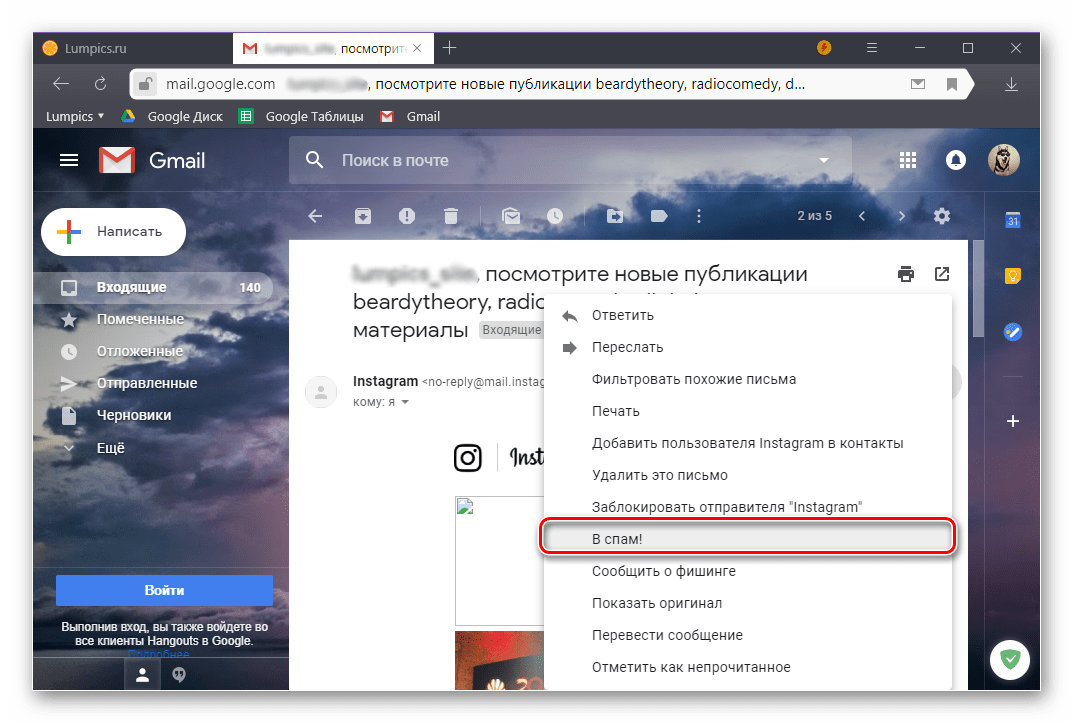
Способ 1: Ручная отписка
Если вы хотите поддерживать свой почтовый ящик в «чистоте и порядке» наиболее удобным, да и просто правильным вариантом в таком случае будет отписываться от рассылки сразу же после того, как она станет вам не нужна. Такая возможность присутствует практически в каждом письме, ею же можно воспользоваться и для того, чтобы самостоятельно «разгрести завалы».
- Откройте входящее сообщение с того адреса, от которого вы более не хотите их получать, и пролистайте страницу вниз.
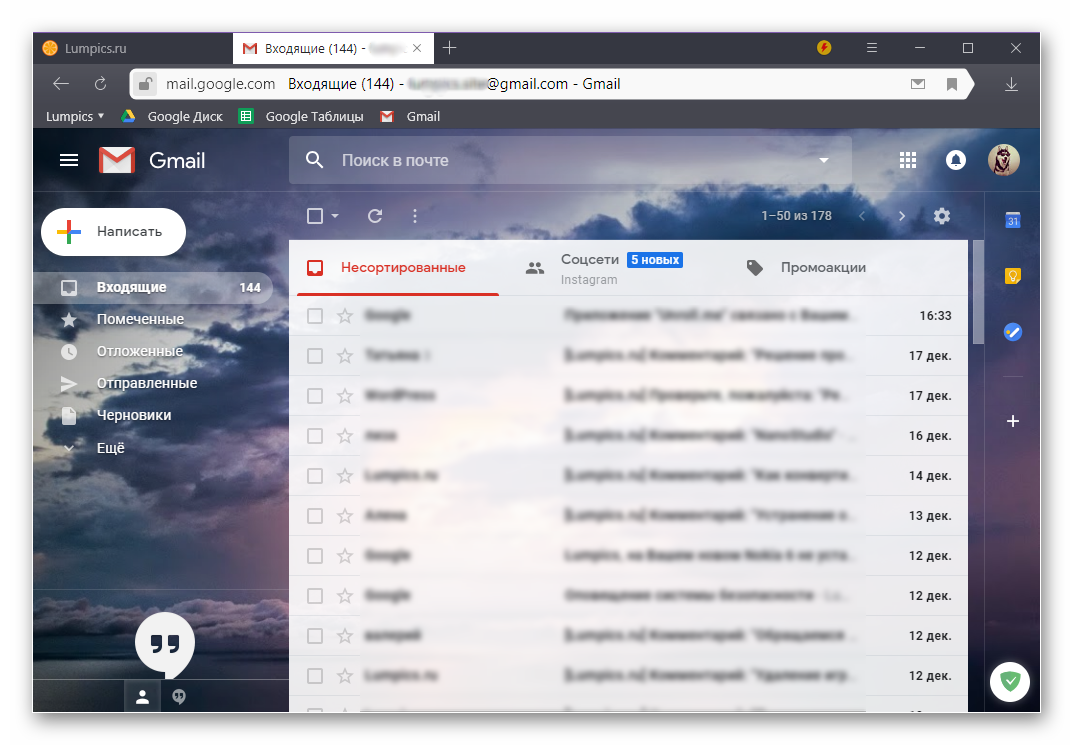

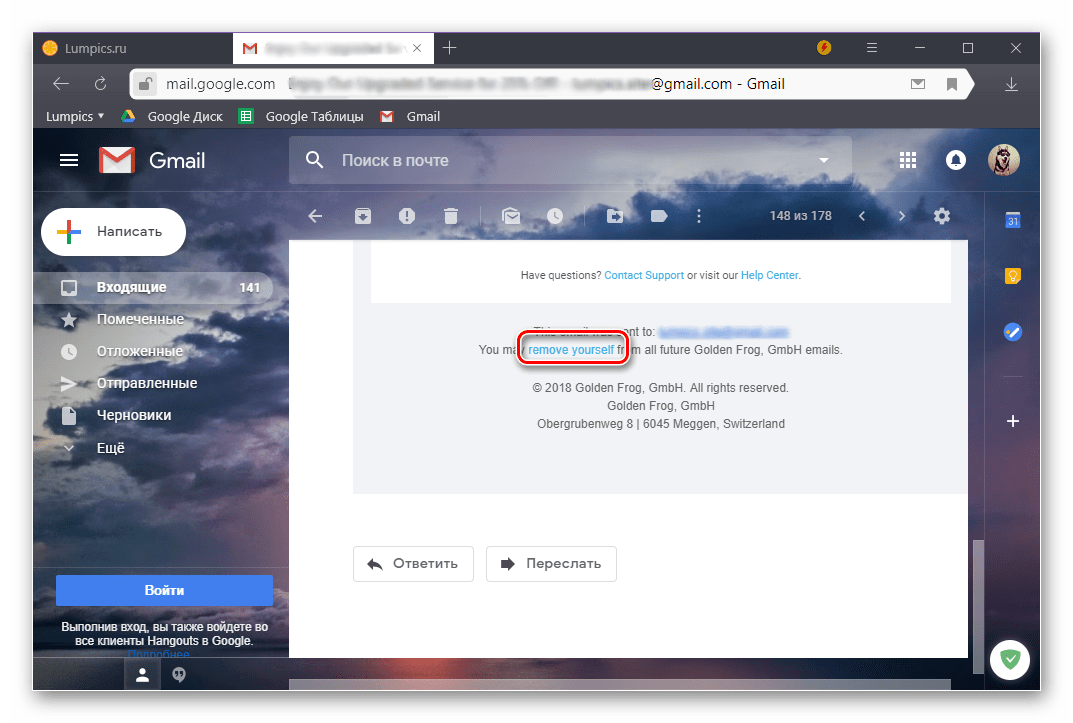
Перейдя по обнаруженной в сообщении ссылке, ознакомьтесь с уведомлением о положительном результате (успешной отписке) или, если потребуется, подтвердите свое решительное намерение отписаться от рассылки. Для этого может быть предусмотрена соответствующая кнопка, форма, которую сначала потребуется заполнить (например, указав зачем-то свой электронный адрес или просто обозначив причину), или небольшой список вопросов. В любом из случаев выполните очевидные действия, необходимые для отказа от получения писем от конкретного сервиса.

Отписавшись от рассылки с одного адреса, проделайте это со всеми остальными письмами, которые более не хотите получать.
Вот таким образом можно отказаться от получения неинтересных или просто ненужных входящих писем. Данный вариант хорош, если делать это на постоянной основе, по мере появления рассылок, ставших бесполезными. Если же таких сообщений много, придется обратиться за помощью к сторонним веб-ресурсам, о чем мы и расскажем далее.
Способ 2: Специальные сервисы
Для того чтобы отписаться от рассылки сразу от нескольких, а и то многих электронных адресов, необходимо воспользоваться специализированным онлайн-сервисом. Одним из таковых является востребованный среди пользователей Unroll.Me, на примере которого мы и рассмотрим решение имеющейся задачи.
- Оказавшись на сайте сервиса, куда вас приведет представленная выше ссылка, нажмите по кнопке «Get started now».
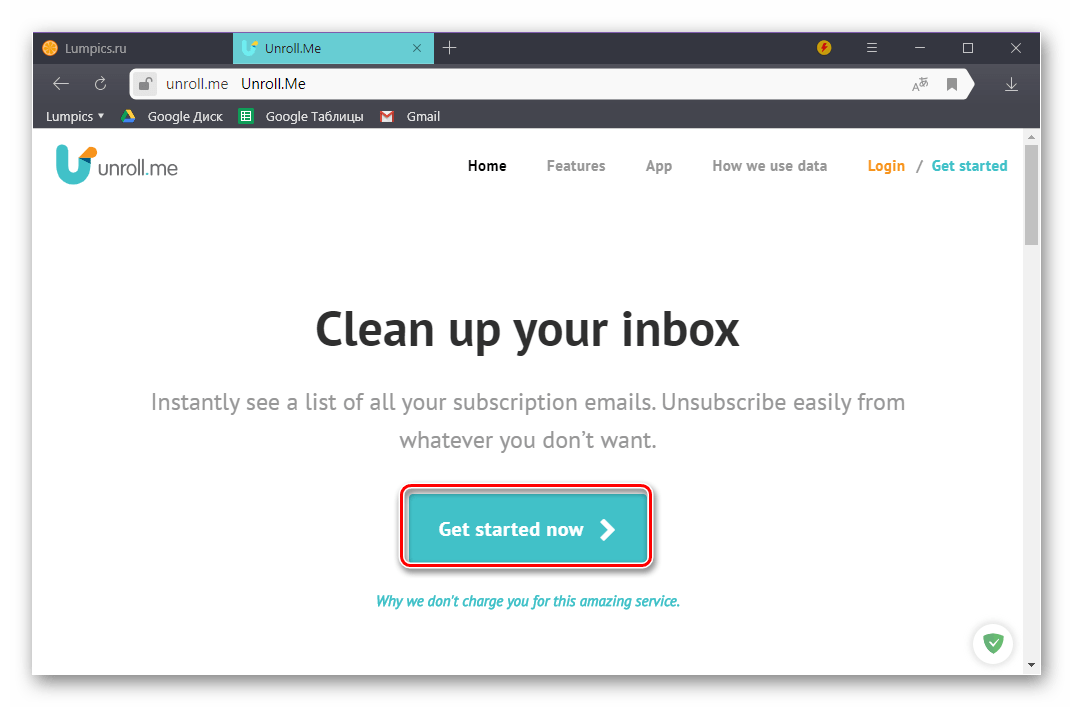
На странице авторизации, куда вы будете перенаправлены, выберите первый из доступных вариантов «Sign in with Google».
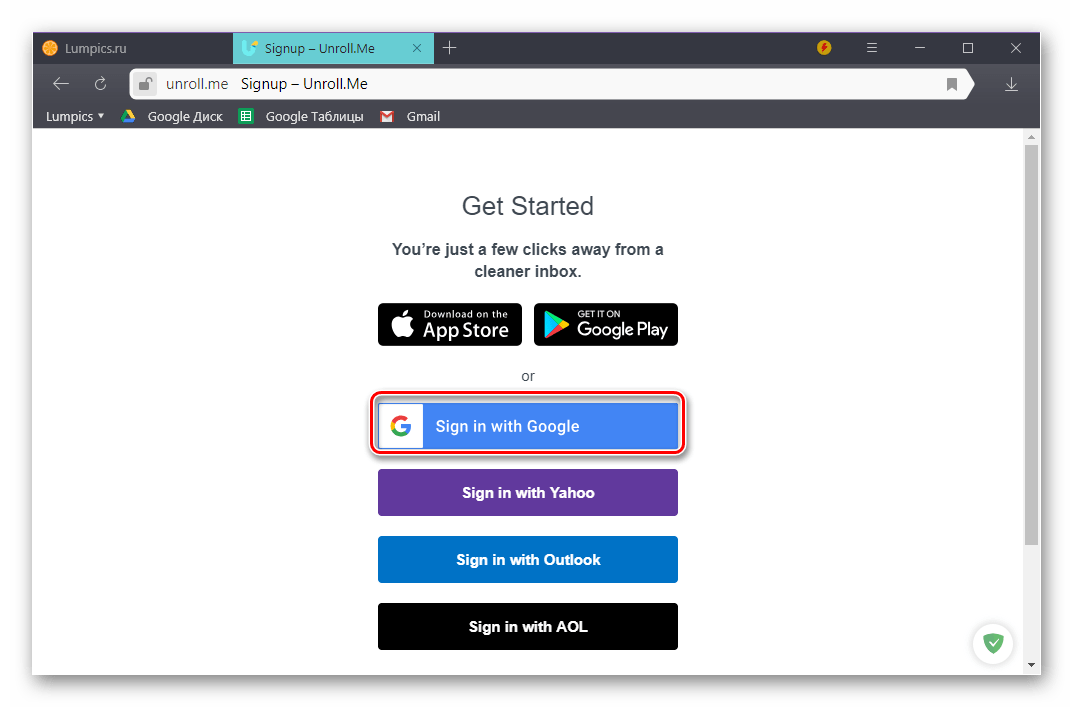
Далее ознакомьтесь с тем, как Unroll.Me использует данные о вашем аккаунте, и только после этого жмите «I Agree».
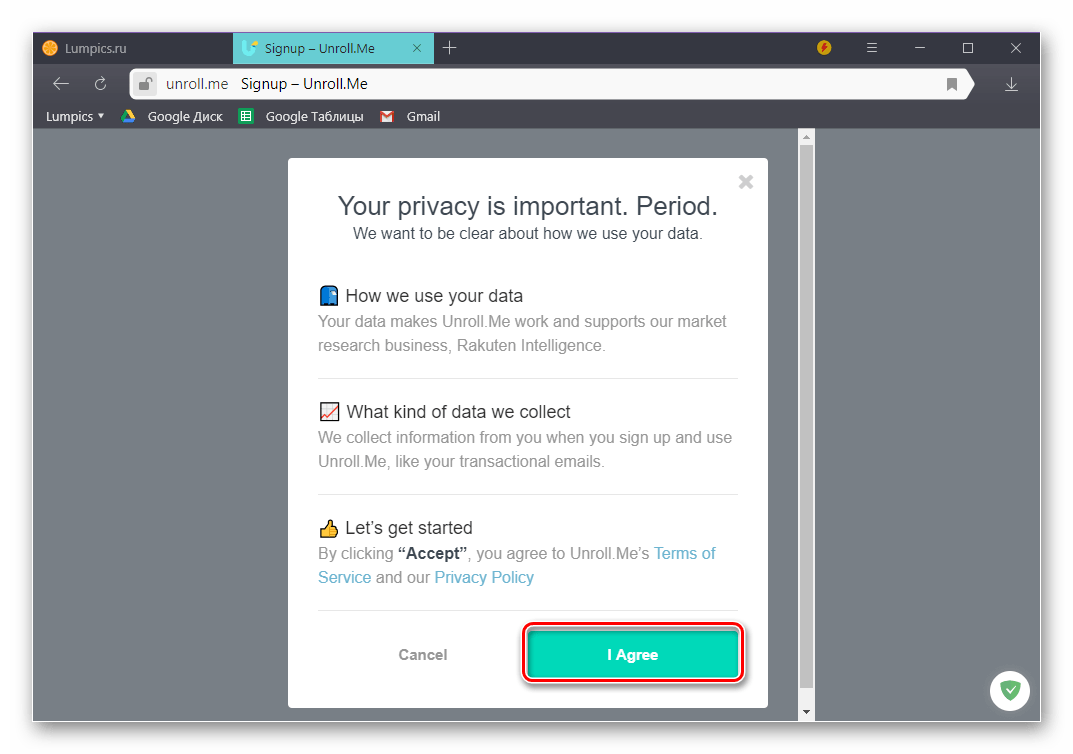
Выберите из списка доступных учетную запись Google (а значит, и GMail), от рассылки на которую требуется отписаться, либо же укажите логин и пароль от нее для входа.

Еще раз внимательно изучите то, что сможет делать рассматриваемый нами веб-сервис с вашим аккаунтом, а затем «Разрешите» ему это.
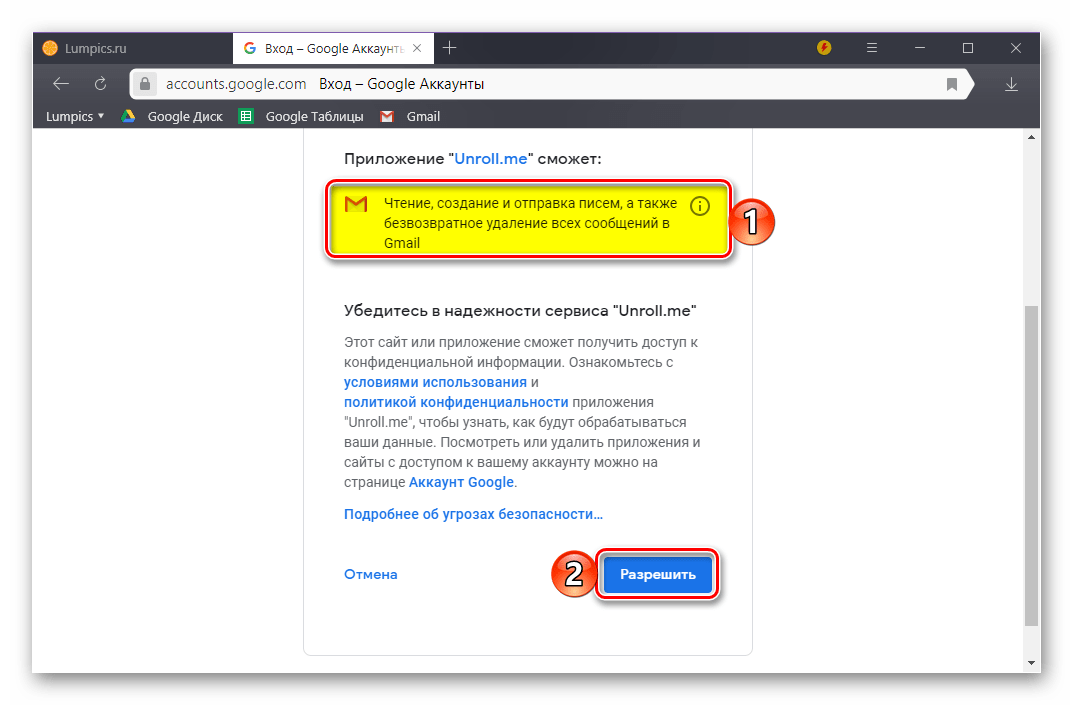
Поздравляем, вы успешно авторизовались в Unroll.Me, но теперь сервис будет вам очень кратко рассказывать, что он умеет. Сначала нажмите по кнопке «Let’s do it», затем – «Tell me more», далее – «I like», после – «Sounds Good».
1. Как отфильтровать сообщения от определенного отправителя
В Gmail не трудно научиться фильтровать электронную почту или блокировать определенные сообщения. Вы можете сделать так, что определенный отправитель не сможет посылать вам сообщения. Вы можете либо заблокировать его сообщения, или переслать его сообщения в папку. Вот как заблокировать электронный адрес в Gmail.
Метод1. Блокируем сообщения отправителя.
Теперь мы рассмотрим как создать фильтр для блокировки сообщений по электронному адресу. Начнем с того, что откроем сообщения отправителя, которого мы хотим заблокировать. В данном случае, я не хочу получать отчеты о состоянии.
Кликните на стрелку вниз, чтобы отобразить выпадающее меню.
Кликните на стрелку вниз в правом верхнем углу окна. Появится выпадающее меню.
Выберите опцию Заблокировать, чтобы заблокировать электронный адрес в Gmail.
Выберите опцию Заблокировать «Имя Отправителя». Отобразится подтверждающее сообщение, указывающее, что последующие сообщения от данного отправителя будут помечены как спам. Все сообщения будут пересылаться в папку Спам. В подтверждающем сообщении щелкните кнопку Заблокировать.
Чтобы снять блокировку, опять откройте выпадающее меню.
Чтобы разблокировать электронный адрес в Gmail, щелкните на опцию Разблокировать.
Теперь опция меню отобразит Разблокировать «Имя Отправителя». Выберите опцию Разблокировать «Имя Отправителя». Отобразиться подтверждающее сообщение, указывающиее, что все сообщения от данного отправителя будут появляться в папке входящих сообщений. В подтверждающем сообщении кликните кнопку разблокировать.
Метод 2. Автоматическая фильтрация сообщений определенного отправителя.
Давайте рассмотрим как автоматически фильтровать сообщения в Gmail. Вы также можете использовать фильтры для отправки сообщений определенного отправителя в определенный ярлык (папку). Например, я хочу отфильтровать сообщения от бывшего сотрудника так, чтобы они автоматически пересылались в определенный ярлык. Вот как это сделать.
Откройте Gmail.
Откройте окно Расширенный поиск.
Чтобы отобразить поле Расширенный поиск Gmail, щелкните на стрелку в правой части панели поиска Gmail.
Если все готово, щелкните на ссылку Создать фильтр с результатами данного поиска.
Введите имя отправителя сообщения, которое вы хотитете отфильтровать, в поле От. Вы можете быть более конкретными, указав дополнительные сведения в других полях. После того, как вы введете всю необходимую информацию, щелкните на ссылку Создать фильтр с результатами поиска. Отобразится поле Создать фильтр.
Выберите опцию и щелкните на кнопку Создать фильтр.
Поле спросит у вас, что вы хотите сделать с каждым сообщением, соответствующим критериям, которые вы указали в поле Расширенный Поиск Gmail.
Заметьте, что некоторые опции, такие как Удалить и Пропустить Папку Входящие, перенесут сообщения из папки входящих сообщений. В частности, опция «удалить» удалит все нежелательные сообщения как из папки входящие, так и из папки спам.
Сегодня мы переадресуем некоторые входящие сообщения в созданную мной папку Бывшие Сотрудники.
Установите флажок рядом с опцией применить метку. Щелкните на стрелку в поле выбрать ярлык. Отобразиться выпадающее меню с возможными вариантами ярлыков.
Выберите ярлык. Для создания фильтра, который будет фильтровать нежелательные сообщения, нажмите на кнопку создать фильтр.
Нажмите на ярлык, в который вы хотите перенести все сообщения определенного отправителя, в нашем случае это бывшие сотрудники. Чтобы создать фильтр, щелкните на создать фильтр. Сообщение вверху папки входящие сообщает, что ваш фильтр создан. Узнать больше.
Теперь все сообщения от определенного отправителя будут помечены ярлыком и легко узнаваемы. Воспользуйтесь Перенести В (выглядит как папка), чтобы перенести все сообщения из основной закладки, чтобы они больше не попадались вам на глаза.
Изучите следующий урок, чтобы узнать больше о том, как пользоваться поиском в Gmail.
Gmail Проводим поиск ваших сообщений как профи. Laura Spencer
Вместо заключения
Всегда внимательно выбирайте авторов, на которых стоит подписаться, а на каких – нет. Рассылки должны быть только полезными, а не такими, которые предлагают заработать миллионы в сети чуть ли не за один день. Хочется сказать, что в тех предложениях, которые стоят денег, встречаются действительно хорошие советы. Кроме того, можно быстро научиться зарабатывать в интернете, но опять же, надо знать, что будет полезным, а что – нет.
Если все приведенные методы не принесли пользы, то можно просто сделать фильтр из ненужных почт, и тогда письма перестанут поступать.

Здравствуйте! В этой статье я расскажу об одном, но очень эффективном способе борьбы с надоевшими письмами в вашей почте! Бывало ли у вас такое, что ваш почтовый ящик просто завален всяким Входящим хламом?
Я думаю, у всех такое бывало и каждый, удаляя ненужные письма, хотел бы их больше не видеть. Очень часто приходят спам письма (и не только спам) от всяких Купонных сайтов, от авторов всяких курсов, которые наварят что-то продать, а также письма приходят от тех, на кого я не подписан.
Чтобы избавиться от рассылок, от которых отписаться не удается, мы будем использовать фильтр! Покажу на примере двух почтовых клиентов – Яндекс и Майл. Для отписки от рассылок на gmail (Google почта) читайте статью: Как отписаться от рассылки на почту gmail.
1. Фильтр на Яндекс почте.
Шаг № 1: Заходим на почту и выбираем – Настроить:
Как видно с картинки – это едва заметная тусклая надпись (ссылка).
Шаг № 2: Выбираем раздел: Правила обработки почты.
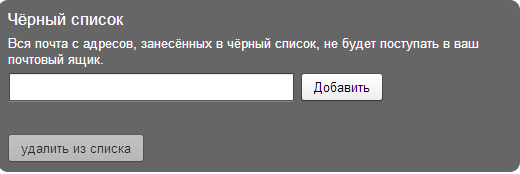
Теперь давайте сделаем что-то подобное на другом почтовом клиенте.
2. Фильтр на Майл почте.
Шаг № 1: Заходим на почту и нажимаем на: Настроить папки (как показано на картинке ниже):
Шаг № 2: Заходим в раздел – Фильтры и пересылка:
Шаг № 3: Нажимает – Добавить фильтр:
И настраиваем его как показано на картинке:
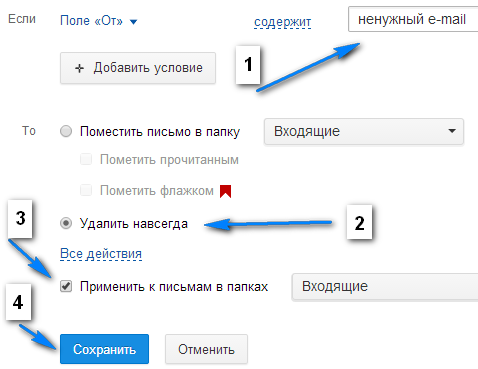
Цифрами (от 1 до 4) я выделил основные поля.
- – здесь пишем тот e-mail, от которого вы больше не хотите получать письма.
- – Помечаем – удалить навсегда.
- – Ставим галочку напротив применения к письмам – входящие.
- – Сохраняем.
Все, больше вас не будут беспокоить надоедливые рассылки спама, рекламы и прочей ненужной информации, которая отнимает у вас время. На этом все, желаю вам удачи, до новых встреч!
Дата последнего изменения: 2019-02-14 11:55:24
Это можно сделать на странице редактирования подписки Жмите СЮДА Там приведен список рассылок, на которые Вы подписаны.
Чтобы отписаться от рассылки, поставьте «галочку» напротив рассылки и нажмите кнопку «Отписаться».
Отписаться от рассылки можно и в самом письме рассылки. В каждом выпуске рассылки внизу страницы есть абзац:
Отписаться : Нажмите и отправьте это ПИСЬМО с зарегистрированного у нас адреса «Ваш е-мейл».
Вам следует просто кликнуть ссылку.
Если не получится, то занесите данную рассылку в чёрный список в каждом письме вверху есть опция «в чёрный список», нажимайте… данный адрес будет занесён в чёрный список и вам больше не будут приходить письма с этого адреса.
Отписка от рассылки в GMail
Отписаться от писем, которые вы более не хотите получать, можно как вручную (отдельно от каждого адреса), так и в полуавтоматическом режиме. Каким образом поступить со своим ящиком на GMail, решайте сами, мы же приступим к непосредственному решению нашей сегодняшней задачи.
Способ 1: Ручная отписка
Если вы хотите поддерживать свой почтовый ящик в «чистоте и порядке» наиболее удобным, да и просто правильным вариантом в таком случае будет отписываться от рассылки сразу же после того, как она станет вам не нужна. Такая возможность присутствует практически в каждом письме, ею же можно воспользоваться и для того, чтобы самостоятельно «разгрести завалы».
- Откройте входящее сообщение с того адреса, от которого вы более не хотите их получать, и пролистайте страницу вниз.
Найдите ссылку «Отписаться от рассылки» (другой возможный вариант — «Отменить подписку» или что-то близкое по смысловому значению) и нажмите по ней.
Перейдя по обнаруженной в сообщении ссылке, ознакомьтесь с уведомлением о положительном результате (успешной отписке) или, если потребуется, подтвердите свое решительное намерение отписаться от рассылки. Для этого может быть предусмотрена соответствующая кнопка, форма, которую сначала потребуется заполнить (например, указав зачем-то свой электронный адрес или просто обозначив причину), или небольшой список вопросов. В любом из случаев выполните очевидные действия, необходимые для отказа от получения писем от конкретного сервиса.
Отписавшись от рассылки с одного адреса, проделайте это со всеми остальными письмами, которые более не хотите получать.
Вот таким образом можно отказаться от получения неинтересных или просто ненужных входящих писем. Данный вариант хорош, если делать это на постоянной основе, по мере появления рассылок, ставших бесполезными. Если же таких сообщений много, придется обратиться за помощью к сторонним веб-ресурсам, о чем мы и расскажем далее.
Способ 2: Специальные сервисы
Для того чтобы отписаться от рассылки сразу от нескольких, а и то многих электронных адресов, необходимо воспользоваться специализированным онлайн-сервисом. Одним из таковых является востребованный среди пользователей Unroll.Me, на примере которого мы и рассмотрим решение имеющейся задачи.
Перейти на сайт Unroll.Me
Заключение
Как владелец малого бизнеса вы не должны беспокоиться о нежелательных сообщениях.
Вы можете уменьшить количество нежелательных сообщений используя фильтры Gmail и возможности блокировки. Вы также можете уменьшить количество опасных мошеннических и фишинговых сообщений, если вы знаете, что делать.
Знание, как остановить спама в Gmail и как фильтровать и блокировать нежелательные сообщения, является важной частью безопасности вашего Gmail. Это также помогает содержать вашу папку входящих сообщений Gmail в порядке, и отвечать только на сообщения, на которые вы хотите ответить
Если хотите больше узнать о компьютерной безопасности, изучите следующие уроки:
Если хотите больше узнать о том, как работать с Gmail, начиная с основ до использования самых продуктивных функций, изучите серию уроков Полное Руководство по Gmail для новичков.